Kali ini saya akan menjelaskan cara membuat FTP(File Transfer Protocol). Dalam hal ini, saya menggunakan IIS. Oleh karena itu IIS kita harus sudah terinstal. Langkah-langkah membuat FTP:
1. Buka Control Panel-Administrative Tools-buka Internet Information Services. Kemudian buka Local Computer(yang bergambar komputer)-buka FTP sites- klik kanan Pada default FTp sites-pilih New-Virtual Directory
2. Kemudian muncul jendela seperti ini
 | ||
| Klik Next |
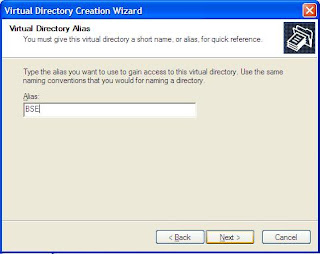 |
| Beri nama lalu klik Next |
4. Kemudian cari folder yang akan di buat FTP
 |
| Klik Browse |
 |
| Pilih Folder lalu klik OK |
 |
| Klik Next |
5. Tentukan pengaturan, apakah file/folder ahanya bisa di baca/dilihat (Read) atau juga bisa di edit (Write).
 |
| Beri centang sesuai keinginan, Lalu klik Next |
 |
| Klik Finish |
6. Akan muncul folder FTP yang telah di buat
Untuk mengecek apakah FTP kita berhasil,, kita klik kanan pada folder tersebut lalu pilih Browse. Jika hasilnya seperti gambar di bawah ini. Maka FTP yang kita buat berhasil








 4/28/2011 03:05:00 PM
4/28/2011 03:05:00 PM
 Pradana Kartika Yudha
Pradana Kartika Yudha




 Posted in:
Posted in: 
0 Comment:
Posting Komentar